
この記事はBlenderを触りたての著者が、Blenderを学習する過程を記録したものです。
副業や趣味に3Dモデリングを考えている方はご参照ください。
なんにでもいえるが、初心者は「何が分からないか、分からない状態」だと思う。
そんな中で「こういった学習もあるのね」程度に見てくれたらおっさん嬉しいなぁ。
それでは今週の報告だよー。
- サブディビジョンサーフェス モディファイアー
- 配列 モディファイアー
- マテリアルの設定
- マテリアル グラスについて
- カーブから円筒を作る方法
- 個々の面で押し出し
- レンダーエンジンについて触ってみた
- 本のモデリングを続けた
- 身の回りにあったもののモデリング 子供のおもちゃ 飛行機
それではいってみよう。
覚えたコマンドについて
サブディビジョンサーフェス モディファイアー
日本語訳されたモディファイアーには「細分化」と記載されているから、そういうことなんだろう。
設定するだけで、滑らかに表現してくれる。
ビューポートのレベル数を上げると球体になっていく。
制御は四角でやりたいけど、表現は丸にしたい…
デフォルメされたキャラクターなんかはこれで作れそうな予感。
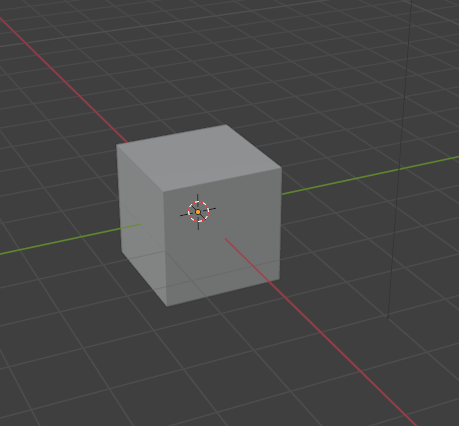

配列 モディファイアー
本での学習。
花びらを作成するときに使用した。
規則正しく配置したいものには必須のモディファイアーだと感じた。
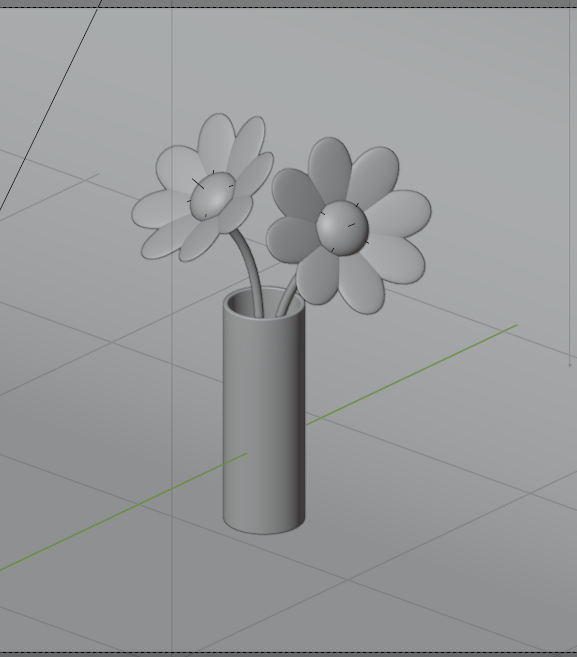
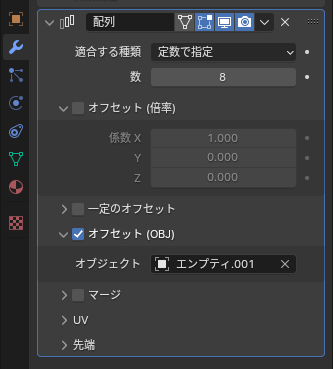
マテリアルの設定
作ったモデルに材質・色を設定できる。
金属やガラスなども表現することができる。
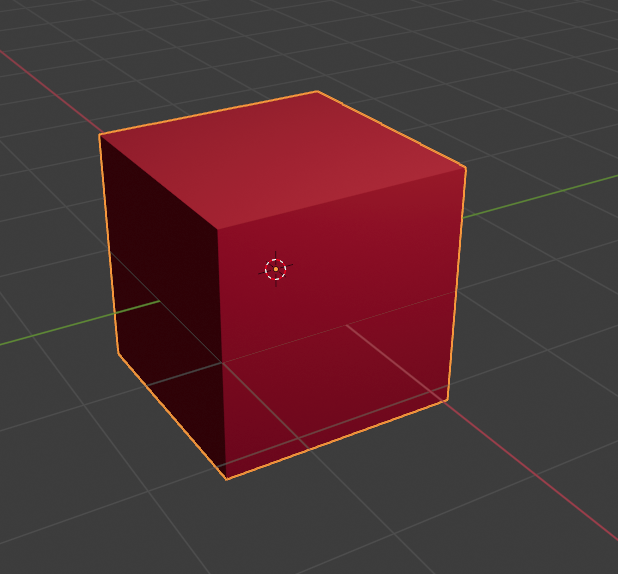
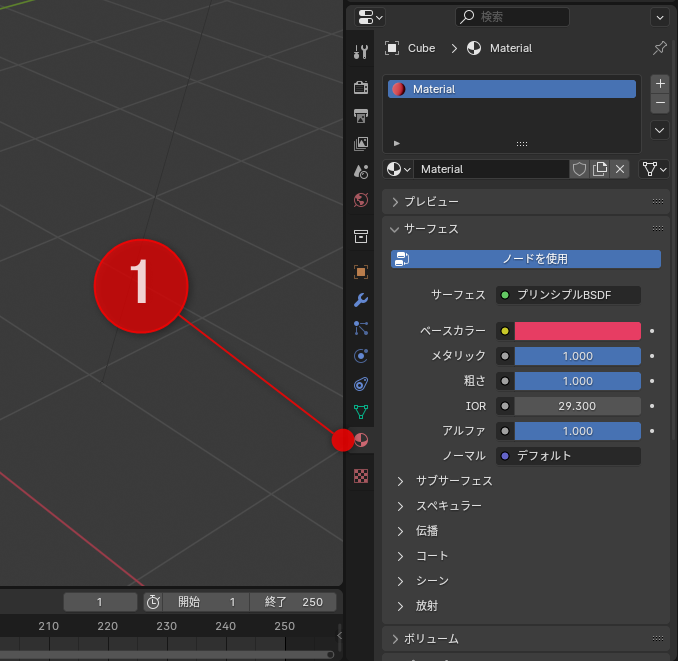
マテリアル グラスについて
レンダリング時にガラスのような表現ができる。
オブジェクト全体だけでなく、面にも設定できる模様。

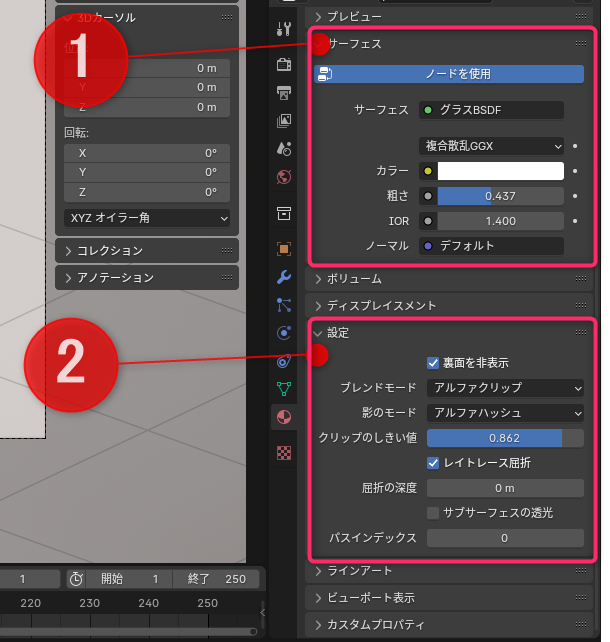
カーブから円筒を作る方法
Alt + Aからカーブを挿入したあとに、 のアイコン→深度と☑端をフィルにチェックを入れる。
のアイコン→深度と☑端をフィルにチェックを入れる。
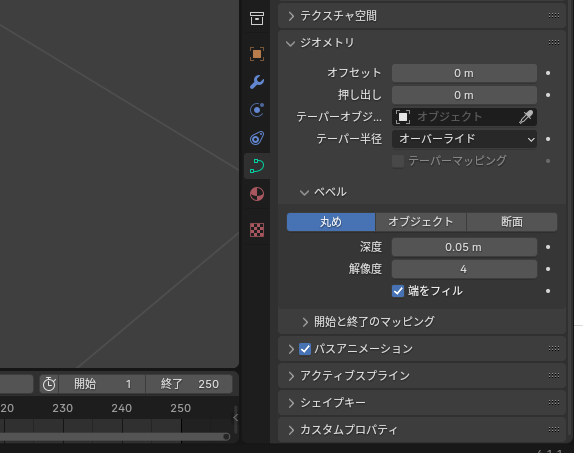
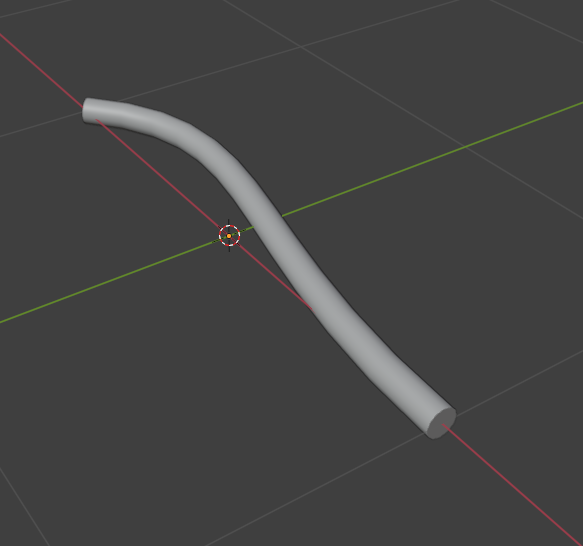
個々の面で押し出し
Alt+E → 個々の面で押し出しを選択
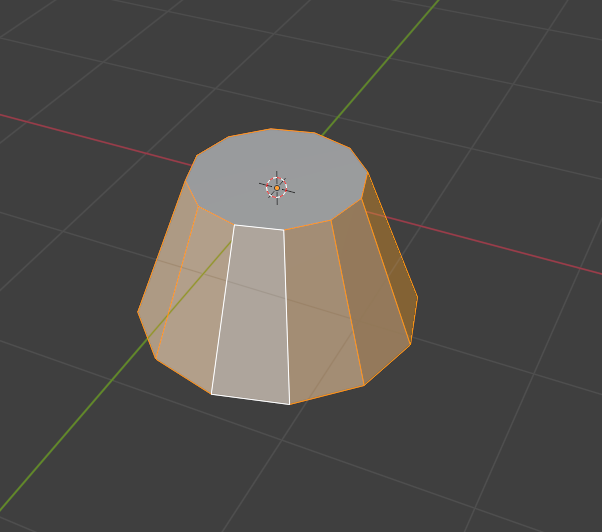

レンダーエンジンについて触ってみた
レンダー![]() アイコンから選択できる。
アイコンから選択できる。
レンダーエンジン「EEVEE」は軽いが出来上がりは微妙。
レンダーエンジン「Cycles」は描画までに時間がかかるが、出来上がりは綺麗。


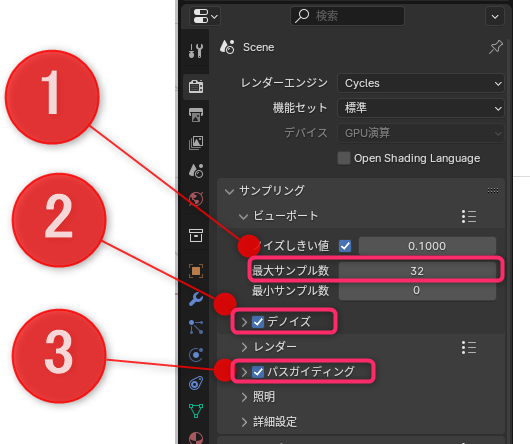
やってみたこと
本のモデリングを続けた
前回紹介した本の続きを実施。

だんだんと1作品にかかる時間が多くなってきた。


身の回りにあったもののモデリング
買った次の日に羽根を折られた不運な飛行機。(娘のおもちゃ)
形がちょうどよかったので練習用に拝借。
この形状、どうやって表現するんだろうとか、どこから作るべきかとか考えながら作ったので勉強になった。


意外と嬉しくてニヤニヤしてる。

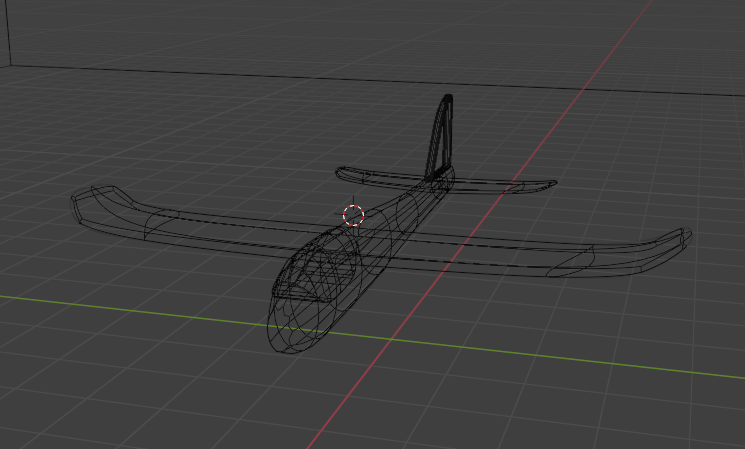
来週頑張ること
テクスチャが出来るようになると表現が広がると思う。
ちょうど本の内容でもテクスチャが出てくるので、理解しながら触りたいと思う。
それではまた。











